问:小米wifi放大器,已经设置放大了wifi信号,现在放大另外一个wifi信号,应该怎么设置?
答:如果修改了路由器上的wifi名称,或者想放大其他路由器的wifi信号时。建议先把你的wifi放大器恢复出厂设置,然后按照正常的步骤,设置它放大wifi信号即可。
下面鸿哥会用一台小米wifi放大器Pro,来演示介绍重新设置小米wifi放大器的步骤:
1、首先,你需要把你的小米wifi放大器接通电源,让它处于待机状态。然后按住Reset孔里面的按键5秒,就可以恢复出厂设置了。
温馨提示:
厂家为了避免大家的误操作,把Reset按键设计到了一个小孔里面;需要用牙签、手机取卡针等细小的物体,才能按住小孔里面的Reset按键。
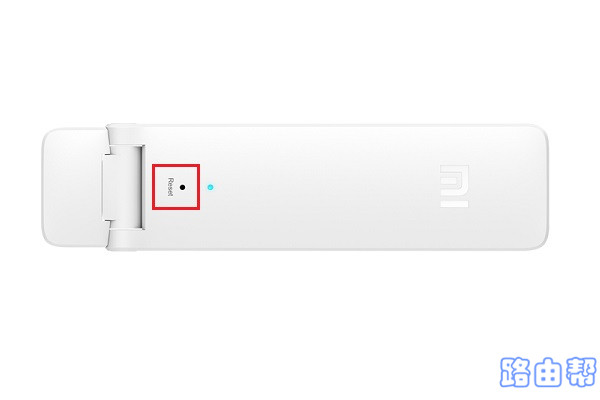
2、运行手机中的“米家”APP软件 ——> 输入你的手机号码,进行登录/注册。 如果之前已经登录了米家APP,请直接阅读第3步中的内容。
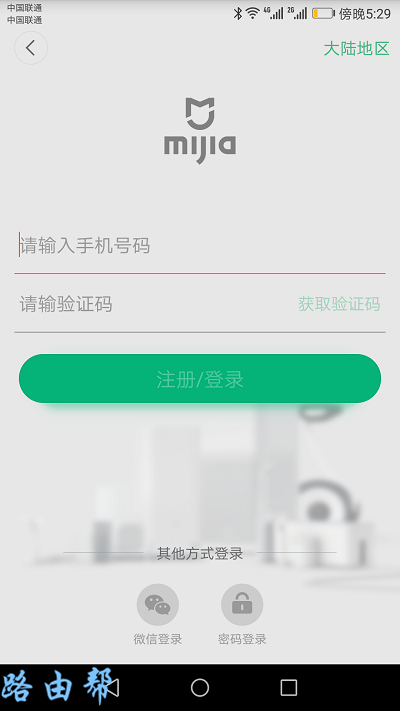
重要提示:
(1)、如果你的手机中还没有安装“米家”APP,请扫描下面的二维码进行下载、安装。
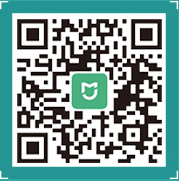
(2)、此时,你的手机可以连接路由器的wifi上网,或者使用移动数据流量上网。
3、此时,APP会扫描附近的小米wifi放大器,发现设备后会提示你进行设置。 如果系统中未出现提示信息,请点击右上角的 + ,来手动发现设备。
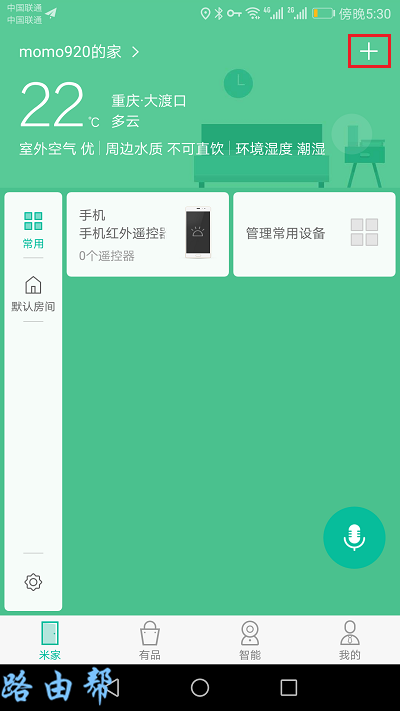
4、在 附近的设备 选项下面,选择你的 小米wifi放大器Pro,进入到它的设置界面。
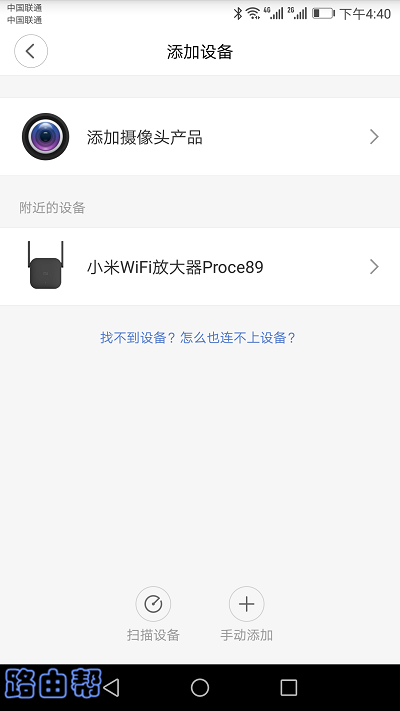
温馨提示:
如果这个页面中,仍然没有出现你的小米wifi放大器信息,可以让你的手机移动到放大器的旁边,然后再尝试一次,就可以发现你的小米wifi放大器了。
5、选择“点击选择WLAN” 这个选项
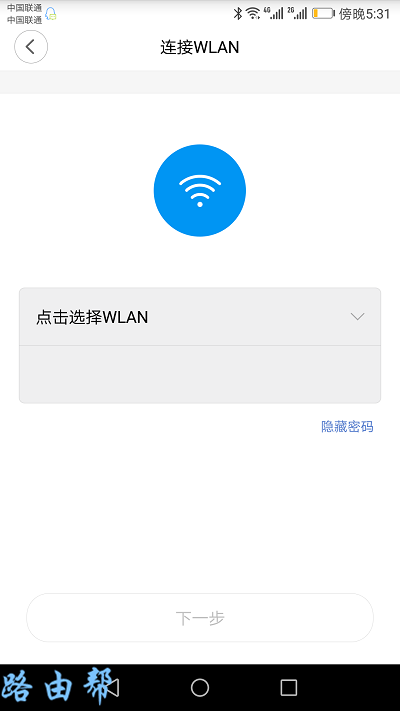
6、选择需要放大的wifi信号,并输入该wifi信号的密码,如下图所示。
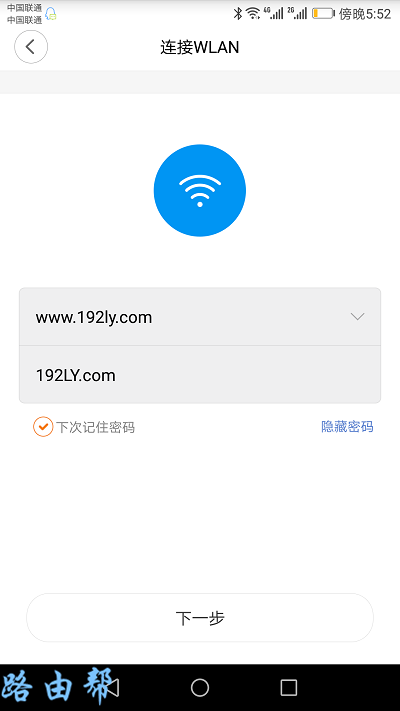
7、此时,你的小米放大器,会连接需要放大的这个wifi信号,请耐心等待结果。
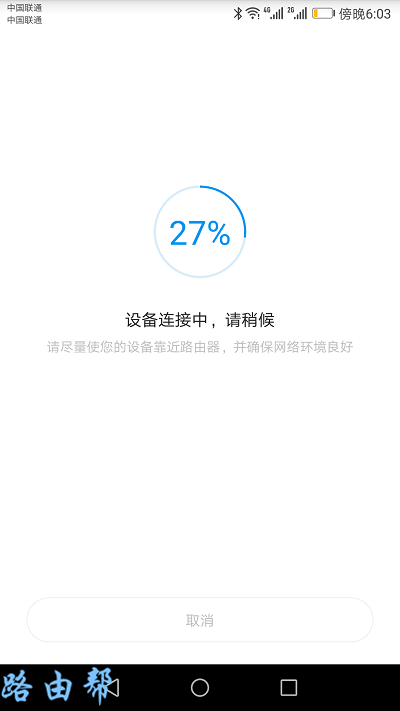
8、如果出现:连接成功 的提示信息,说明设置成功,如下图所示。
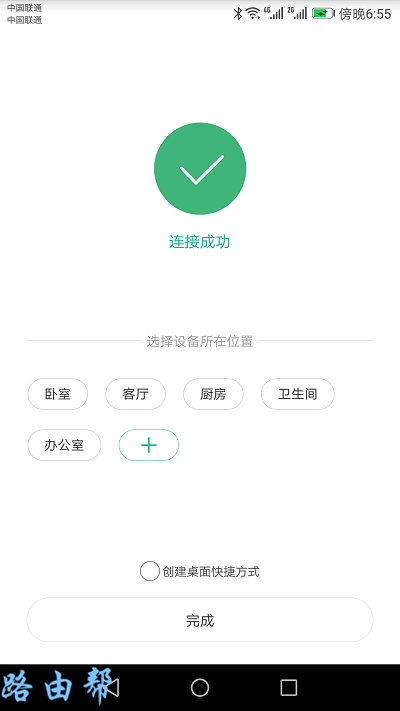
补充说明:
(1)、小米wifi放大器的指示灯是:蓝色常亮 时,表示放大信号成功。
(2)、默认情况下,小米wifi放大器的wifi名称,会在被放大的wifi名称后面加上 _Plus ;它的wifi密码,与被放大的wifi信号密码相同。
本文演示的时候,放大的wifi名称是:jc.a300.cn/luyouqi ,wifi密码是:192LY.com 。我的这个小米wifi放大器Pro设置后,它的wifi名称是:jc.a300.cn/luyouqi_plus,wifi密码是:192LY.com
(3)、放大器的摆放位置也比较重要,离路由器太远,则放大后的wifi可能不稳定;离路由器太近的话,放大后wifi信号的覆盖可能也不理想。
为了在wifi网络稳定性,wifi信号覆盖范围之间的平衡,建议把你的小米wifi放大器,放在原路由器、原来信号盲点 这2者的中间位置。
原创文章,作者:陌上归人,如若转载,请注明出处:http://jc.a300.cn/luyouqi/router-settings/mi/mi-fdq-cx-sz.html
